Giải pháp khi không thể hiển thị tên máy chủ XM MT4
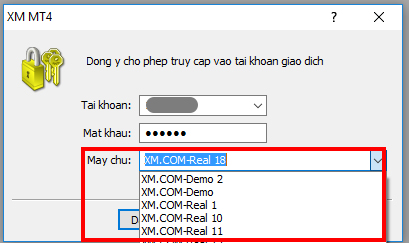
Nếu tên máy chủ mong muốn không được hiển thị trên màn hình đăng nhập XM MT4, hãy nhập “XMGobal" vào phía dưới cùng trên màn hình mở tài khoản và nhấn phím Enter để tất cả danh sách máy chủ của XMGlobal tự động quét.
Bài viết này giới thiệu phương pháp cài đặt hiển thị bổ sung tên máy chủ mới trong XM MT4.
Phương pháp tìm tên máy chủ XM MT4 cùng 1 lúc
Phương pháp tìm tên máy chủ của “XMGlobal" như “XMGlobal" rất đơn giản.
Bước 1: Hiển thị màn hình yêu cầu mở tài khoản demo của MT4
Trước tiên, nhấp chuột vào “tập tin → mở tài khoản" từ thanh menu của MT4
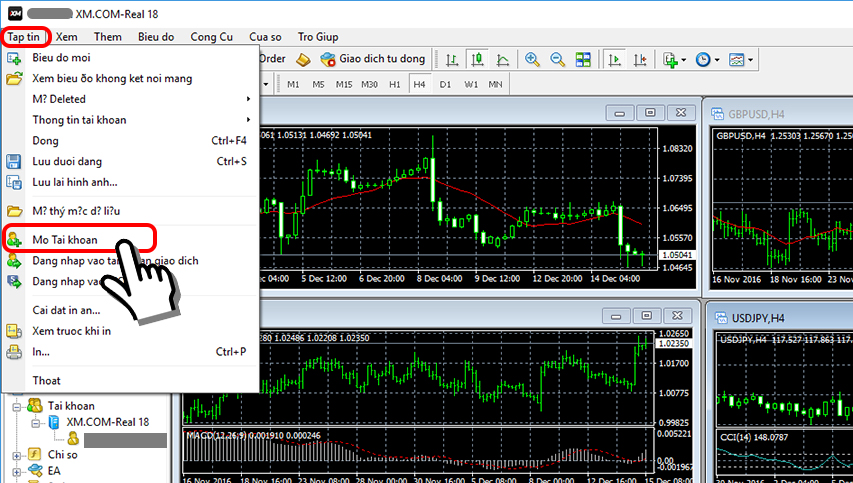
Bước 2. Nhập “XMGlobal" vào địa chỉ
Vì màn hình “mở tài khoản demo" của MT4 được hiển thị, cuộn chuột xuống dưới và nhập “XMGlobal" ở dưới cùng của trường địa chỉ và nhấn phím Enter, danh sách máy chủ XMGlobal sẽ được tìm trong trường địa chỉ. Lúc này, nếu từng tên máy chủ đã thay đổi thành biểu tượng màu xanh lá cây, số máy chủ đó được tìm chính xác.
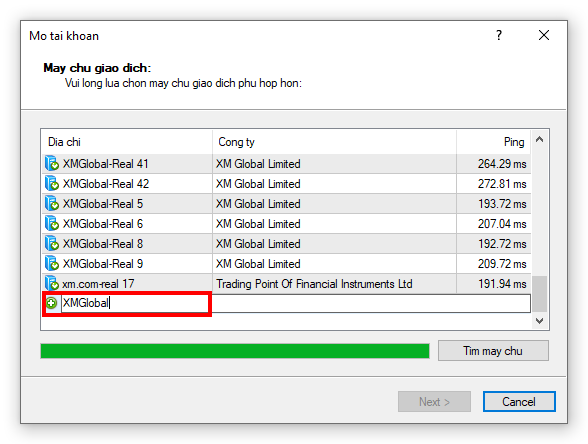
Bước 3. Hoàn thành
Nhấp vào biểu mẫu máy chủ trên màn hình đăng nhập MT4, tất cả tên máy chủ của XMGlobal sẽ được hiển thị sẽ hiển thị.

Như vậy, việc tìm tên máy chủ đã hoàn tất.
Phương pháp tìm tên máy chỉ đơn giản nhất.
Phương pháp chỉ lấy tên máy chủ mong muốn được giới thiệu trong phần tiếp theo.
Phương pháp chỉ tìm tên máy chủ mong muốn XM MT4
Phương pháp tìm tất cả tên máy chủ là phương pháp đơn giản nhất, nhưng nếu bạn không muốn hiển thị tên máy chủ không cần thiết trên màn hình đăng nhập MT4, bạn có thể chỉ tìm tên máy chủ mong muốn.
Bước 1. Hiển thị màn hình tùy chọn
Nhấp chuột lần lượt theo thứ tự “Công cụ → Tùy chọn" từ thanh menu trên màn hình MT4 để hiển thị màn hình tùy chọn.
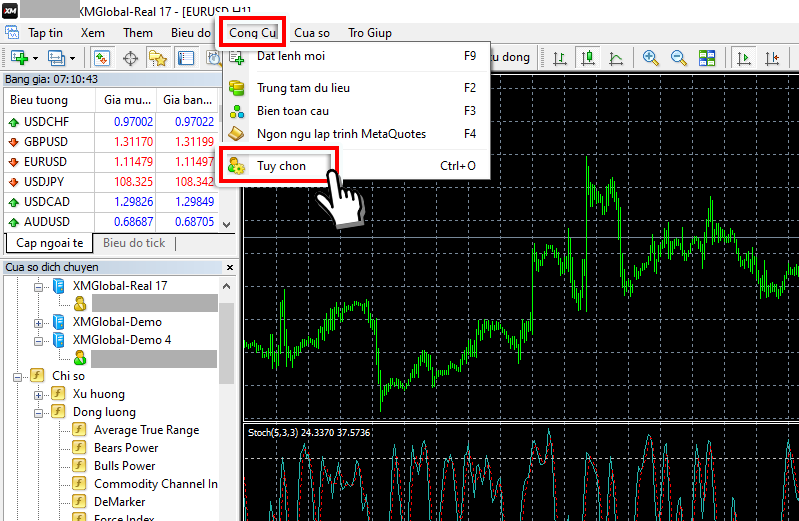
Bước 2. Nhập tên máy chủ mong muốn trong mục máy chủ
Nhập tên máy chủ chính xác mà bạn muốn vào biểu mẫu “Máy chủ" trên tab Máy chủ của màn hình Tùy chọn.
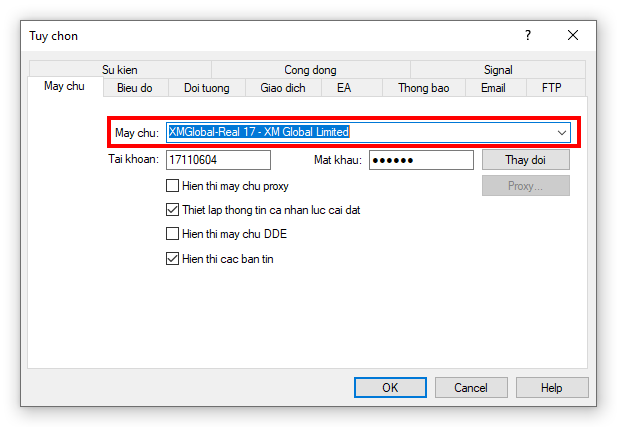
XMGlobal-Real 18 – XM Global Limited
Cài đặt không được phản ánh nếu không nhập chính xác bao gồm cả khoảng trống và không được nhập tên máy chủ rút gọn.
Sẽ đơn giản hơn bằng cách sao chép ví dụ nhập tên máy chủ ở trên sau đó dán nó vào biểu mẫu máy chủ và chỉ thay đổi phần số của số máy chủ.
Sau khi nhập xong, đừng quên nhấp chuột chọn nút “OK" và đóng màn hình. tùy chọn.
Đường dây sẽ bị ngắt kết nối với âm thanh lỗi MT4, nhưng cài đặt sẽ tiếp tục.
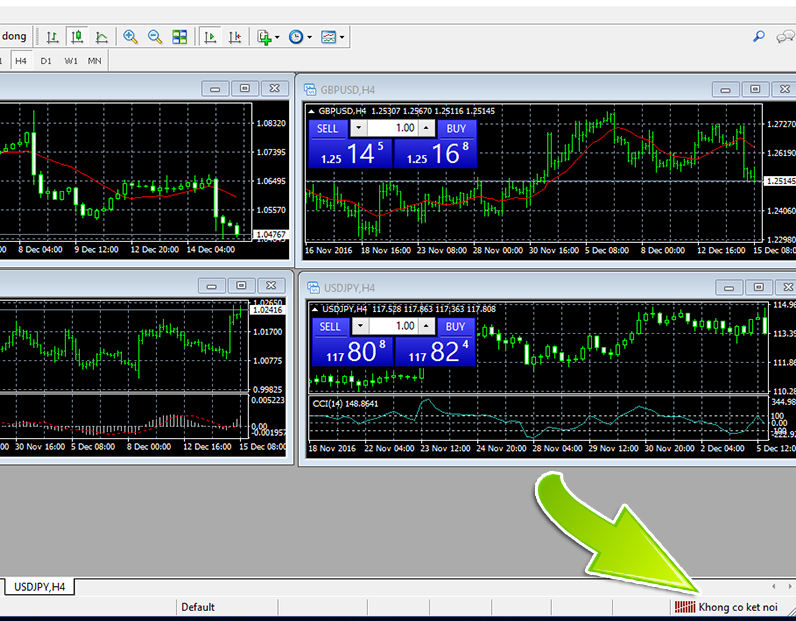
Bước 3. Quét trên màn hình mở tài khoản demo
Nhấp chuột chọn “Tập tin → mở tài khoản" từ thanh menu của MT4.
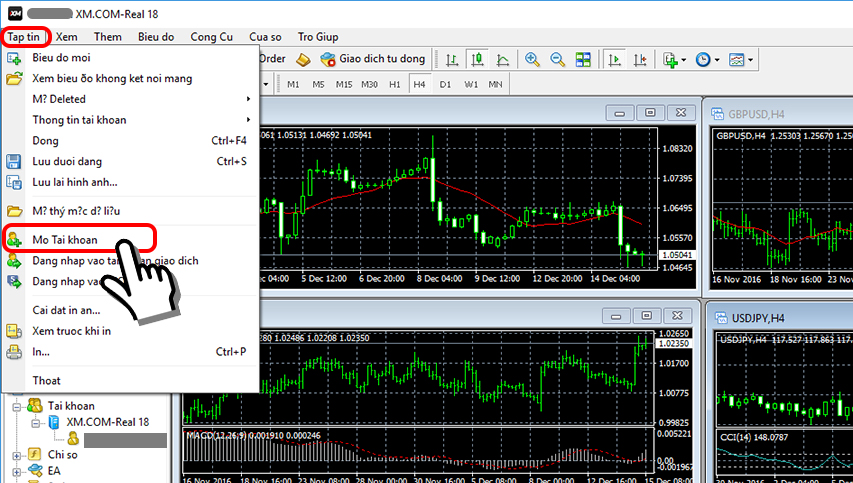
Nhấp vào nút “tìm máy chủ" trên màn hình mở tài khoản demo. Quá trình tìm máy chủ sẽ bắt đầu, khi biểu tượng màu xám, nó biến thành biểu tượng màu xanh theo thứ tự.
Nếu tên máy chủ bạn đã nhập ở bước 2 thay đổi sang biểu tượng màu xanh lá cây, tên máy chủ đã được tìm chính xác.
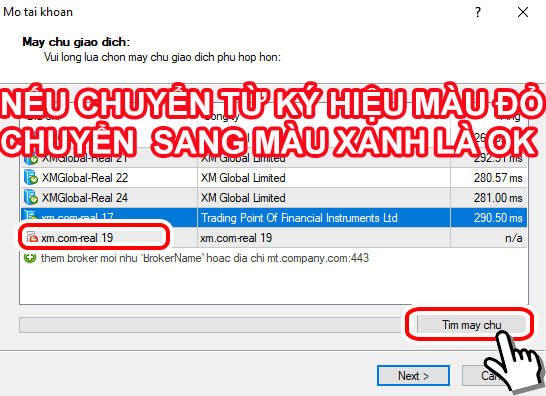
Sau khi đã “tìm máy chủ”, bạn đóng màn hình mở tài khoản bằng cách nhấp chuột vào “dấu x" hoặc “Cancel".
Bước 4. Hoàn thành
Nhấp vào biểu mẫu máy chủ trên màn hình đăng nhập MT4, tên máy chủ bạn muốn sẽ được hiển thị.
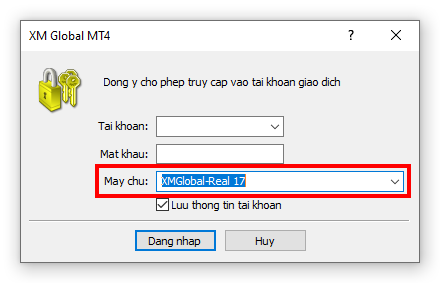
Như vậy, bạn đã hoàn thành việc tìm tên máy chỉ đã chỉ định.
